
时间:2021-01-02 12:58:50 来源:www.win10xitong.com 作者:win10
网友抱怨说他的电脑不知道是不是买到假货了,总是要出win10无internet权限的故障,我们通过调查发现不少用户都碰到了win10无internet权限的问题,如果你不想找专业的人士来解决win10无internet权限的问题,可以尝试以下小编的办法:1.点击电脑屏幕右下角的电脑图标。2.在弹框中点击连接的网络,进入到设置界面中就这个问题很简单的解决了。win10无internet权限的问题我们就一起来看看下面的详细解决方法。
未经互联网许可的Win10解决方案:
1.单击计算机屏幕右下角的计算机图标。

2.在弹出框中点击已连接的网络,进入设置界面。
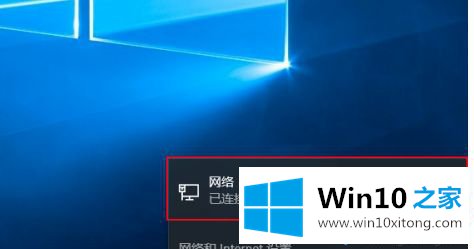
3.在设置界面,点击右侧相关设置下的“更多适配器选项”。
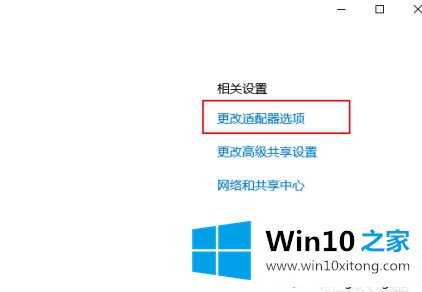
4.在网络连接界面中,右键单击已连接的网络,然后在弹出框中单击禁用。
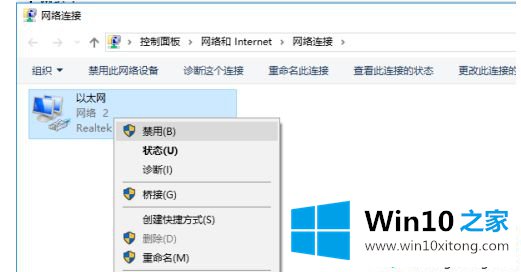
5.再次用鼠标右键单击网络图标,然后在弹出框中单击启用。
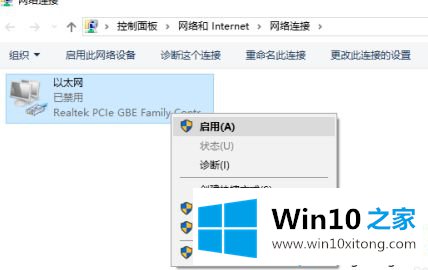
6.这就完成了整个操作。如果问题没有解决,用鼠标右键单击屏幕右下角的电脑图标,然后在弹出框中单击【疑难解答】,通过Windows自带的网络诊断来判断电脑有什么问题。

以上是win10未经互联网许可的解决方案。遇到这种情况的用户可以按照以上步骤操作,希望对大家有所帮助。
上面的内容就详细的给大家说了win10无internet权限的详细解决方法,小编很乐意为大家分享win系统的相关知识。